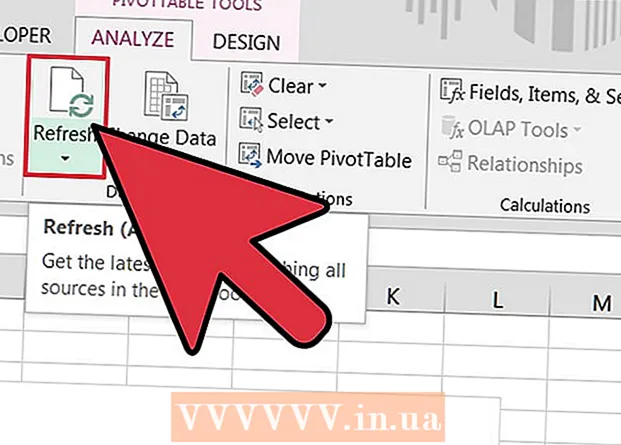Автор:
Gregory Harris
Жасалған Күн:
13 Сәуір 2021
Жаңарту Күні:
1 Шілде 2024

Мазмұны
- Қадамдар
- 4 -ші әдіс 1: Windows Vista немесе 7 ISO кескінін жасаңыз немесе алыңыз
- 4 -ші әдіс 2: Жүктелетін дискіні жасаңыз
- 3 -ші әдіс 4: Пәрмен жолын пайдалану
- 4 -ші әдіс 4: Орнатуға дайындық
DVD дискісі жоқ компьютерге Windows 7 жүйесін орнату қажет пе? Дискі зақымдалған жағдайда резервтік орнатушыны жасағыңыз келе ме? Windows орнату файлдарын жүктелетін USB флэш -дискісіне көшіру үшін осы нұсқаулықты орындаңыз.
Қадамдар
4 -ші әдіс 1: Windows Vista немесе 7 ISO кескінін жасаңыз немесе алыңыз
 1 Дискіні жазуға арналған ақысыз бағдарламаны орнатыңыз. Интернетте дискіні жазуға арналған көптеген тегін бағдарламалар бар. Сізге ISO файлдарын жасай алатын біреу қажет.
1 Дискіні жазуға арналған ақысыз бағдарламаны орнатыңыз. Интернетте дискіні жазуға арналған көптеген тегін бағдарламалар бар. Сізге ISO файлдарын жасай алатын біреу қажет. - Егер сіз Windows 7 жүйесін Microsoft -тан жүктелетін ISO файлы ретінде алсаңыз, келесі бөлімге өтуге болады.
 2 Windows 7 DVD дискісін салыңыз. Жаңа диск жазу бағдарламасын ашыңыз. «Кескінді көшіру» немесе «Кескін жасау» опциясын табыңыз. Егер сұралса, DVD дискісін көзі ретінде таңдаңыз.
2 Windows 7 DVD дискісін салыңыз. Жаңа диск жазу бағдарламасын ашыңыз. «Кескінді көшіру» немесе «Кескін жасау» опциясын табыңыз. Егер сұралса, DVD дискісін көзі ретінде таңдаңыз.  3 ISO файлын сақтаңыз. Есте сақталатын файл атауы мен орнын таңдаңыз. Сіз жасаған ISO өлшемі сіз көшірген дискідегідей болады. Бұл кескін қатты дискіде бірнеше гигабайт жадыға ие болады дегенді білдіреді. Бос орын жеткілікті екеніне көз жеткізіңіз.
3 ISO файлын сақтаңыз. Есте сақталатын файл атауы мен орнын таңдаңыз. Сіз жасаған ISO өлшемі сіз көшірген дискідегідей болады. Бұл кескін қатты дискіде бірнеше гигабайт жадыға ие болады дегенді білдіреді. Бос орын жеткілікті екеніне көз жеткізіңіз. - ISO құру компьютер мен DVD дискісінің жылдамдығына байланысты айтарлықтай уақытты алуы мүмкін.
4 -ші әдіс 2: Жүктелетін дискіні жасаңыз
 1 Windows 7 USB / DVD жүктеу құралын жүктеңіз. Ол Microsoft веб -сайтында ақысыз қол жетімді. Атауына қарамастан, бұл құрал Windows Vista суреттерімен де жұмыс істейді.
1 Windows 7 USB / DVD жүктеу құралын жүктеңіз. Ол Microsoft веб -сайтында ақысыз қол жетімді. Атауына қарамастан, бұл құрал Windows Vista суреттерімен де жұмыс істейді.  2 Бастапқы файлды таңдаңыз. Бұл оқулықтың бірінші бөлімінде сіз жасаған немесе жүктеген ISO.
2 Бастапқы файлды таңдаңыз. Бұл оқулықтың бірінші бөлімінде сіз жасаған немесе жүктеген ISO.  3 USB құрылғысын таңдаңыз. Сіз DVD -ге жаза аласыз немесе USB құрылғысын жасай аласыз.
3 USB құрылғысын таңдаңыз. Сіз DVD -ге жаза аласыз немесе USB құрылғысын жасай аласыз.  4 USB құрылғысын таңдаңыз. Флэш -дискінің дұрыс жалғанғанына көз жеткізіңіз. Windows қондырғысын көшіру үшін сізге флэш -дискіде кемінде 5 ГБ бос орын қажет болады.
4 USB құрылғысын таңдаңыз. Флэш -дискінің дұрыс жалғанғанына көз жеткізіңіз. Windows қондырғысын көшіру үшін сізге флэш -дискіде кемінде 5 ГБ бос орын қажет болады.  5 Бағдарламаның іске қосылуын күтіңіз. Бағдарлама USB дискісін дұрыс жүктеу үшін пішімдейді, содан кейін ISO файлын дискіге көшіреді. Көшіру процесі компьютердің жылдамдығына байланысты шамамен 15 минутты алады.
5 Бағдарламаның іске қосылуын күтіңіз. Бағдарлама USB дискісін дұрыс жүктеу үшін пішімдейді, содан кейін ISO файлын дискіге көшіреді. Көшіру процесі компьютердің жылдамдығына байланысты шамамен 15 минутты алады.
3 -ші әдіс 4: Пәрмен жолын пайдалану
 1 USB таяқшасын салыңыз. Алдымен флэш -дискіні USB портына салыңыз және оның барлық мазмұнын қатты дискідегі қауіпсіз жерге көшіріңіз.
1 USB таяқшасын салыңыз. Алдымен флэш -дискіні USB портына салыңыз және оның барлық мазмұнын қатты дискідегі қауіпсіз жерге көшіріңіз.  2 Пәрмен жолын әкімші ретінде іске қосыңыз. Пәрмен жолын ашу үшін Бастау мәзіріне өтіп, іздеу жолағына CMD теріңіз.Бағдарлама белгішесін тінтуірдің оң жағымен басып, таңдаңыз Әкімші ретінде іске қосыңызоны әкімші ретінде пайдалану.
2 Пәрмен жолын әкімші ретінде іске қосыңыз. Пәрмен жолын ашу үшін Бастау мәзіріне өтіп, іздеу жолағына CMD теріңіз.Бағдарлама белгішесін тінтуірдің оң жағымен басып, таңдаңыз Әкімші ретінде іске қосыңызоны әкімші ретінде пайдалану.  3 Утилитаны қолдану Диск бөлімі флэш -диск жетегінің нөмірін анықтаңыз. Ол үшін пәрмен жолына келесі пәрменді теріңіз: DISKPART
3 Утилитаны қолдану Диск бөлімі флэш -диск жетегінің нөмірін анықтаңыз. Ол үшін пәрмен жолына келесі пәрменді теріңіз: DISKPART - DISKPART іске қосылғанда DISKPART ағымдағы нұсқасы мен компьютер аты көрсетіледі.
- Барлық қосылған диск жетектерінің тізімін көру үшін «тізім дискісін» теріңіз. Флэш -дискке тағайындалған диск нөмірін жазыңыз.
 4 Дискіні пішімдеңіз. Келесі командалар тізімін кезекпен іске қосыңыз. 1 -дискіні DISKPART табылған дұрыс диск нөміріне ауыстырғаныңызға көз жеткізіңіз.
4 Дискіні пішімдеңіз. Келесі командалар тізімін кезекпен іске қосыңыз. 1 -дискіні DISKPART табылған дұрыс диск нөміріне ауыстырғаныңызға көз жеткізіңіз.  5 Флэш -дискіні жүктелетін етіп жасаңыз. Утилитаны пайдаланыңыз етікол Windows 7 немесе Vista жүйесімен бірге жеткізіледі. Осыған:
5 Флэш -дискіні жүктелетін етіп жасаңыз. Утилитаны пайдаланыңыз етікол Windows 7 немесе Vista жүйесімен бірге жеткізіледі. Осыған: - Windows 7 немесе Vista DVD дискісін салыңыз және DVD дискісінің әрпін жазыңыз. Бұл нұсқаулықта DVD дискісінің әрпі D: және USB дискісі G:.
- Каталогқа ауысыңыз етік.D: cd d: boot
- USB таяқшасын жүктелетін ету үшін bootsect пайдаланыңыз. Бұл USB таяқшасына BOOTMGR үйлесімді кодын қосады және оны Windows 7 немесе Vista жүктеуге дайындайды. BOOTSECT.EXE / NT60 G:
- Пәрмен жолы терезесін жабыңыз.
- Windows 7 немесе Vista DVD дискісін салыңыз және DVD дискісінің әрпін жазыңыз. Бұл нұсқаулықта DVD дискісінің әрпі D: және USB дискісі G:.
 6 Windows 7 немесе Vista DVD дискісіндегі барлық файлдарды пішімделген USB таяқшасына көшіріңіз. Мұны істеудің ең қауіпсіз және жылдам әдісі - Windows Explorer. Дискіні ашып, бәрін таңдап, оны USB картасына апарыңыз. Көшіру бірнеше минутқа созылуы мүмкін.
6 Windows 7 немесе Vista DVD дискісіндегі барлық файлдарды пішімделген USB таяқшасына көшіріңіз. Мұны істеудің ең қауіпсіз және жылдам әдісі - Windows Explorer. Дискіні ашып, бәрін таңдап, оны USB картасына апарыңыз. Көшіру бірнеше минутқа созылуы мүмкін.
4 -ші әдіс 4: Орнатуға дайындық
 1 Жүктеу тәртібін өзгертіңіз. USB флэш -дискісінен жүктеу үшін сізге USB дискісін қатты дисктің орнына бірінші жүктеу құрылғысы ретінде көрсете отырып, BIOS параметрлерін өзгерту қажет болады. BIOS -ды ашу үшін компьютерді қайта іске қосыңыз және шақыруда көрсетілген пернені басыңыз. Пернелер өндірушіге байланысты өзгеруі мүмкін, бірақ әдетте F2, F10, F12 немесе Del.
1 Жүктеу тәртібін өзгертіңіз. USB флэш -дискісінен жүктеу үшін сізге USB дискісін қатты дисктің орнына бірінші жүктеу құрылғысы ретінде көрсете отырып, BIOS параметрлерін өзгерту қажет болады. BIOS -ды ашу үшін компьютерді қайта іске қосыңыз және шақыруда көрсетілген пернені басыңыз. Пернелер өндірушіге байланысты өзгеруі мүмкін, бірақ әдетте F2, F10, F12 немесе Del. - BIOS -да жүктеу мәзірін ашыңыз. Бірінші жүктеу құрылғысын USB -дискіге ауыстырыңыз. Оның енгізілгеніне көз жеткізіңіз, әйтпесе сізге оны таңдау мүмкіндігі берілмейді. Өндірушіге байланысты ол алынбалы құрылғы ретінде көрсетілуі мүмкін немесе оның үлгісінің атауында көрсетілген.

- BIOS -да жүктеу мәзірін ашыңыз. Бірінші жүктеу құрылғысын USB -дискіге ауыстырыңыз. Оның енгізілгеніне көз жеткізіңіз, әйтпесе сізге оны таңдау мүмкіндігі берілмейді. Өндірушіге байланысты ол алынбалы құрылғы ретінде көрсетілуі мүмкін немесе оның үлгісінің атауында көрсетілген.
 2 Өзгерістерді сақтап, қайта жүктеңіз. Егер жүктеу тәртібін дұрыс орнатсаңыз, Windows 7 немесе Vista қондырғысы өндірушінің логотипі жойылғаннан кейін жүктелуді бастайды.
2 Өзгерістерді сақтап, қайта жүктеңіз. Егер жүктеу тәртібін дұрыс орнатсаңыз, Windows 7 немесе Vista қондырғысы өндірушінің логотипі жойылғаннан кейін жүктелуді бастайды.  3 Windows жүйесін орнатыңыз. Орнату процесі аяқталғаннан кейін Windows -ты бастапқы орнату басталады.
3 Windows жүйесін орнатыңыз. Орнату процесі аяқталғаннан кейін Windows -ты бастапқы орнату басталады.